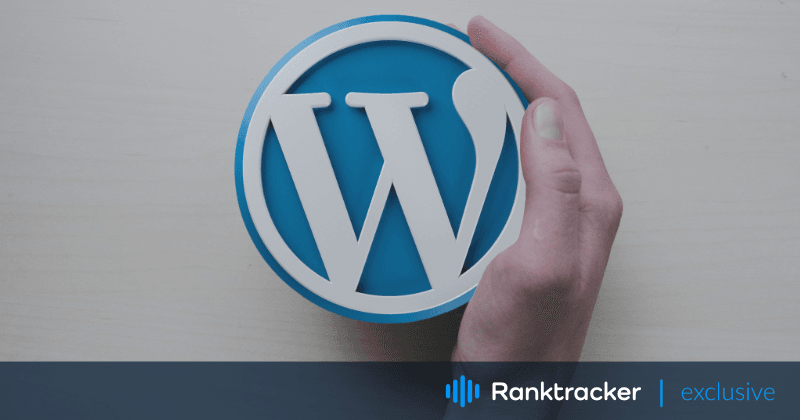
Intro
WordPress menggunakan fungsi mail() dari Hypertext Preprocessor (PHP) untuk fitur emailnya. Sayangnya, ini bukan alat yang paling dapat diandalkan, karena berpotensi mengaktifkan filter spam dan membuat notifikasi kesalahan untuk penggunanya.
Pemilik situs web WordPress yang secara teratur berkorespondensi dengan pengunjung mereka harus mempertimbangkan untuk menggunakan server Simple Mail Transfer Protocol (SMTP). Ini menawarkan cara yang aman dan dapat diandalkan untuk mengirim email, tetapi ini bukan cara yang mudah.
Pada artikel ini, kita akan menyelami dunia pengiriman email menggunakan WordPress. Kita akan membahas semuanya mulai dari dasar-dasar pengaturan email hingga mengirim templat email kustom, memecahkan masalah pengiriman email, mengirim email massal, dan mengintegrasikan plugin validasi email.
Saya juga memberikan beberapa tips praktis untuk membantu Anda mendapatkan hasil maksimal dari kampanye pemasaran email Anda. Apakah Anda seorang pemasar, pengiklan, atau pemilik bisnis, artikel ini akan membantu Anda!
Menyiapkan Email di WordPress
Seperti yang telah saya tulis di bagian awal artikel ini, WordPress memiliki fungsi email default yang memungkinkan Anda mengirim email langsung dari situs web Anda. Namun, fungsi ini memiliki beberapa keterbatasan, seperti tingkat keterkiriman yang rendah dan opsi kustomisasi yang terbatas.
Bagaimana cara mengirim email dari WordPress menggunakan fungsi wp_mail()?
Mengirim email dari WordPress menggunakan fungsi wp_mail() adalah proses yang mudah. Berikut adalah langkah-langkah yang perlu Anda ikuti:
- Pertama, buka file functions.php di dalam tema WordPress atau tema turunan Anda.
- Tambahkan kode berikut untuk membuat fungsi yang mengirim email:
function send_email() { $to = '[email protected]'; $subject = 'Test Email'; $message = 'Ini adalah email percobaan yang dikirim dari WordPress menggunakan fungsi wp_mail().'; $headers = 'Dari: Nama Anda <[email protected]>'; wp_mail( $to, $subject, $message, $headers ); } - Ganti alamat email di variabel $to, baris subjek di variabel $subject, isi pesan di variabel $pesan, dan detail pengirim di variabel $headers dengan informasi Anda sendiri.
- Simpan file functions.php.
- Terakhir, tambahkan kode berikut ini ke halaman atau postingan mana pun:
<button onclick="send_email()">Kirim Email</button>Ini akan menambahkan tombol ke halaman atau postingan Anda yang, ketika diklik, akan memicu fungsi send_email() dan mengirim email.
Catatan: Sebelum mengirim email menggunakan fungsi wp_mail(), pastikan bahwa situs WordPress Anda telah dikonfigurasi dengan benar untuk mengirim email. Anda dapat memeriksa pengaturan email Anda di dasbor WordPress di bawah Settings > General > Email Address. Selain itu, beberapa host web mungkin memiliki batasan dalam mengirim email, jadi sebaiknya Anda mengecek ke host web Anda untuk memastikan bahwa pengiriman email diperbolehkan.
Tapi jangan khawatir, Anda masih bisa memaksimalkan kampanye email marketing Anda dengan mengonfigurasi WordPress untuk mengirim email melalui penyedia email atau SMTP.
Langkah pertama adalah memilih penyedia email. Meskipun penyedia email populer seperti Gmail dan Outlook merupakan pilihan, namun disarankan agar bisnis menggunakan penyedia email profesional seperti G Suite, Office 365, atau Zoho Mail untuk tingkat keterkiriman yang lebih baik dan opsi branding.
Setelah Anda memiliki penyedia email, langkah selanjutnya adalah mengatur SMTP pada WordPress. Protokol ini memungkinkan Anda untuk mengirim email melalui server email khusus, memberikan Anda kontrol yang lebih baik terhadap tingkat keterkiriman email dan opsi penyesuaian. Untuk mengatur SMTP di WordPress, Anda perlu menginstal plugin yang mendukung SMTP, seperti WP Mail SMTP atau Easy WP SMTP. Plugin-pugin ini akan memungkinkan Anda mengonfigurasi pengaturan email dan kredensial SMTP Anda, seperti host, port, dan autentikasi.
Bagaimana cara menginstal plugin yang mendukung SMTP?
Menginstal plugin yang mendukung SMTP di WordPress adalah proses yang cepat dan mudah. Berikut ini adalah cara untuk melakukannya:
- Mulailah dengan masuk ke dasbor WordPress Anda.
- Selanjutnya, klik pada item menu "Plugins" dan pilih "Add New" dari menu tarik-turun.
- Pada bilah pencarian, ketik nama plugin SMTP yang ingin Anda instal (seperti WP Mail SMTP atau Easy WP SMTP).
- Setelah Anda menemukan plugin yang ingin Anda instal, klik tombol "Instal Sekarang" di sebelahnya.
- Tunggu hingga plugin terinstal, lalu klik tombol "Activate" untuk mengaktifkan plugin.
Bagaimana cara mengonfigurasi pengaturan email dan kredensial SMTP Anda?
Setelah Anda menginstal dan mengaktifkan plugin SMTP, Anda perlu mengonfigurasi pengaturan email dan kredensial SMTP Anda. Berikut ini caranya:
- Buka item menu "Pengaturan" di dasbor WordPress Anda.
- Klik pada tab "Email".
- Pilih opsi "SMTP".
- Masukkan host SMTP, port, dan detail autentikasi (biasanya disediakan oleh penyedia email Anda).
- Simpan perubahan.
Setelah Anda menyelesaikan langkah-langkah ini, Anda dapat menguji fungsi pengiriman email Anda dengan mengirimkan email percobaan. Jika semuanya berfungsi dengan benar, Anda akan menerima email di kotak masuk.
Mengirim Templat Email Khusus
Membuat templat email kustom adalah cara yang bagus untuk menambahkan sentuhan pribadi pada email Anda dan membuatnya lebih menarik bagi pelanggan Anda. WordPress menawarkan berbagai plugin dan opsi pengkodean untuk mendesain dan mengirim templat email kustom dengan mudah.
Platform Lengkap untuk SEO yang Efektif
Di balik setiap bisnis yang sukses adalah kampanye SEO yang kuat. Namun dengan banyaknya alat dan teknik pengoptimalan yang dapat dipilih, mungkin sulit untuk mengetahui dari mana harus memulai. Nah, jangan takut lagi, karena saya punya hal yang tepat untuk membantu. Menghadirkan platform lengkap Ranktracker untuk SEO yang efektif
Kami akhirnya membuka pendaftaran ke Ranktracker secara gratis!
Buat akun gratisAtau Masuk menggunakan kredensial Anda
Salah satu plugin populer untuk membuat templat email kustom di WordPress adalah WP HTML Mail. Plugin ini menawarkan editor seret dan lepas yang menyederhanakan proses mendesain dan mengirim templat email kustom. Pilihan lainnya adalah membuat templat email Anda menggunakan HTML dan CSS dan mengirimkannya melalui WordPress menggunakan plugin seperti Postman SMTP.
Penting untuk mengingat beberapa praktik terbaik saat mendesain templat email khusus. Menjaga desain tetap sederhana dan profesional, menggunakan baris subjek yang jelas dan ringkas, mempersonalisasi email dengan nama penerima, menyertakan ajakan bertindak yang jelas, dan mengoptimalkan email untuk perangkat seluler adalah beberapa faktor utama yang perlu dipertimbangkan.
Cara membuat templat email menggunakan HTML dan CSS
Membuat templat email kustom menggunakan HTML dan CSS membutuhkan pengetahuan tentang pengkodean, tetapi ini bisa menjadi cara yang bagus untuk membuat email yang unik dan terlihat profesional bagi pelanggan Anda. Berikut ini adalah langkah-langkah dasar untuk membuat templat email menggunakan HTML dan CSS:
Rencanakan desain: Sebelum Anda mulai mengkodekan, ada baiknya Anda merencanakan desain templat email Anda. Pikirkan tentang elemen apa saja yang ingin Anda sertakan, seperti logo, teks, tombol, dan gambar di WordPress. Buatlah sketsa tata letak kasar dari desain Anda, sehingga Anda memiliki gambaran yang jelas tentang apa yang ingin Anda buat.
Tulis kode HTML: Setelah Anda memiliki rencana, Anda bisa mulai menulis kode HTML untuk templat email Anda. Hal ini melibatkan pembuatan struktur email Anda, termasuk header, isi, dan footer. Gunakan tag HTML untuk memformat teks, menambahkan gambar, dan membuat tautan.
Berigaya pada email dengan CSS: Setelah Anda menulis kode HTML, Anda dapat menambahkan gaya CSS agar email terlihat lebih profesional. Gunakan CSS untuk mengubah font, warna, dan tata letak templat email Anda. Pastikan untuk menggunakan gaya sebaris, bukan lembar gaya eksternal, karena beberapa klien email tidak mendukung lembar gaya eksternal.
Gunakan kode saya untuk membuat templat dasar Anda:
<!DOCTYPE html>
<html>
<head>
<meta charset="utf-8">
<title>My Custom Email Template</title>
<style>
/* CSS styles go here */
body {
font-family: Arial, sans-serif;
background-color: #f5f5f5;
padding: 0;
margin: 0;
}
.header {
background-color: #333;
color: #fff;
padding: 20px;
text-align: center;
}
.content {
padding: 20px;
font-size: 16px;
line-height: 1.5;
color: #333;
}
.button {
display: inline-block;
background-color: #008000;
color: #fff;
padding: 10px 20px;
text-decoration: none;
border-radius: 5px;
margin-top: 20px;
}
</style>
</head>
<body>
<div class="header">
<h1>My Custom Email Template</h1>
</div>
<div class="content">
<p>Hello [Recipient's Name],</p>
<p>Thank you for subscribing to our newsletter. Here's some information about our latest product:</p>
<ul>
<li>Product name: [Product Name]</li>
<li>Description: [Product Description]</li>
<li>Price: [Product Price]</li>
</ul>
<a href="[CTA Link]" class="button">Buy Now</a>
<p>Thank you for your support.</p>
<p>Best regards,</p>
<p>The My Custom Email Team</p>
</div>
</body>
</html>
Catatan: Beberapa klien email mungkin tidak mendukung properti CSS tertentu, jadi sebaiknya jaga agar desain tetap sederhana dan uji templat email di berbagai klien email sebelum mengirimkannya ke pelanggan Anda.
Mengujitemplat email: Sebelum Anda mengirimkan email, penting untuk mengujinya untuk memastikan tampilan dan fungsinya sesuai dengan yang diinginkan. Kirimkan email uji coba ke diri Anda sendiri atau kolega dan periksa untuk memastikan semua tautan dan tombol yang rusak berfungsi dengan benar, dan email terlihat bagus di berbagai perangkat dan klien email.
Platform Lengkap untuk SEO yang Efektif
Di balik setiap bisnis yang sukses adalah kampanye SEO yang kuat. Namun dengan banyaknya alat dan teknik pengoptimalan yang dapat dipilih, mungkin sulit untuk mengetahui dari mana harus memulai. Nah, jangan takut lagi, karena saya punya hal yang tepat untuk membantu. Menghadirkan platform lengkap Ranktracker untuk SEO yang efektif
Kami akhirnya membuka pendaftaran ke Ranktracker secara gratis!
Buat akun gratisAtau Masuk menggunakan kredensial Anda
Simpan templat: Setelah Anda menguji templat email Anda dan puas dengan desain dan fungsionalitasnya, simpanlah sebagai templat yang dapat digunakan kembali di perangkat lunak pemasaran email atau di plugin email WordPress Anda.
Memecahkan Masalah Pengiriman Email
Jika Anda mengalami masalah dalam mengirim email melalui WordPress, jangan khawatir, Anda tidak sendirian. Beberapa masalah umum pada pengiriman email WordPress termasuk email tidak terkirim, berakhir di folder spam, atau tidak terkirim ke alamat email tertentu. Namun ada beberapa langkah yang dapat Anda lakukan untuk mengatasi masalah ini.
Pertama, periksa pengaturan email Anda di WordPress untuk memastikan pengaturan tersebut dikonfigurasi dengan benar.
Untuk mengecek pengaturan email di WordPress, Anda cukup mengikuti langkah-langkah berikut ini:
- Masuk ke dasbor WordPress Anda.
- Klik pada item menu "Pengaturan".
- Klik pada tab "Umum".
- Gulir ke bawah ke bidang "Alamat Email" dan pastikan sudah benar.
- Gulir ke bawah ke bidang "Keanggotaan" dan "Peran Default Pengguna Baru" dan pastikan keduanya sudah benar.
Kemudian, periksa kembali pengaturan server email Anda, termasuk pengaturan DNS dan autentikasi email, untuk memastikan semuanya dikonfigurasikan dengan benar.
Untuk memeriksa pengaturan server email Anda, termasuk pengaturan DNS dan autentikasi email, sebaiknya hubungi penyedia email atau perusahaan hosting Anda untuk mendapatkan bantuan. Mereka dapat memberi Anda informasi yang diperlukan untuk mengonfigurasi pengaturan email Anda dengan benar.
Selain itu, Anda juga harus memeriksa folder spam penerima untuk memastikan email Anda tidak secara tidak sengaja ditandai sebagai spam. Jika tidak ada satu pun dari langkah-langkah ini yang membantu, hubungi penyedia email Anda untuk memastikan bahwa mereka tidak memblokir email tersebut.
Jika Anda khawatir bahwa email Anda mungkin telah ditandai sebagai spam, Anda dapat meminta penerima untuk memeriksa folder spam mereka. Jika mereka menemukan email Anda di folder spam mereka, mereka harus menandainya sebagai "bukan spam" untuk membantu mencegah email di masa mendatang ditandai sebagai spam. Hal ini penting untuk menjaga tingkat keterkiriman email yang baik dan memastikan bahwa email Anda terkirim ke kotak masuk pelanggan Anda.
Bisa juga terjadi bentrokan antara dua plugin yang sangat mirip. Ambil contoh, misalnya, plugin SMTP dan plugin formulir kontak, yang bisa saja bertentangan dengan plugin lain yang serupa sampai-sampai email tidak dapat dikirim. Sayangnya, tidak ada jawaban sederhana untuk hal ini, karena satu-satunya cara untuk mengatasinya adalah dengan menonaktifkan semua pengaya, kemudian mengaktifkannya satu per satu dan memeriksa apakah email dapat dikirim lagi.
Untuk mempertahankan tingkat keterkiriman email yang baik, ikuti praktik terbaik seperti menggunakan penyedia email profesional, menghindari kata dan frasa pemicu spam dalam konten email, menjaga daftar email tetap bersih dengan secara teratur menghapus alamat email yang tidak aktif atau tidak valid, menggunakan double opt-in untuk memastikan pelanggan telah memberikan persetujuan secara eksplisit untuk menerima email, dan memantau tingkat keterkiriman email serta menyesuaikan konten dan strategi email Anda sesuai kebutuhan.
Dengan mengikuti praktik terbaik dan langkah-langkah pemecahan masalah ini, Anda bisa mempertahankan tingkat keterkiriman email yang baik dan memastikan email Anda terkirim ke kotak masuk pelanggan Anda.
Mengirim Email Massal di WordPress
Mengirim email massal dapat menjadi cara yang bagus bagi bisnis untuk menjangkau banyak pelanggan sekaligus. Di WordPress, tersedia plugin yang menawarkan fitur-fitur seperti segmentasi, personalisasi, dan otomatisasi untuk membuat prosesnya lebih mudah.
Salah satu plugin populer untuk mengirim email massal adalah Sendinblue. Dengan fitur-fitur seperti templat email, manajemen daftar, dan otomatisasi pemasaran, ini dapat membantu bisnis membuat kampanye email yang efektif dan menarik. Pilihan lainnya adalah MailPoet, yang memungkinkan bisnis untuk membuat dan mengirim nawala atau survei email langsung dari situs WordPress mereka.
Untuk memastikan bahwa email massal Anda efektif dan tidak ditandai sebagai spam, penting untuk mengikuti beberapa praktik terbaik. Hal ini termasuk menyegmentasikan daftar email Anda untuk mengirim pesan yang ditargetkan dan dipersonalisasi, menggunakan baris subjek yang jelas dan ringkas, mengoptimalkan email untuk perangkat seluler, termasuk ajakan bertindak yang jelas, dan menghindari kata dan frasa pemicu yang dapat menyebabkan email Anda ditandai sebagai spam.
Platform Lengkap untuk SEO yang Efektif
Di balik setiap bisnis yang sukses adalah kampanye SEO yang kuat. Namun dengan banyaknya alat dan teknik pengoptimalan yang dapat dipilih, mungkin sulit untuk mengetahui dari mana harus memulai. Nah, jangan takut lagi, karena saya punya hal yang tepat untuk membantu. Menghadirkan platform lengkap Ranktracker untuk SEO yang efektif
Kami akhirnya membuka pendaftaran ke Ranktracker secara gratis!
Buat akun gratisAtau Masuk menggunakan kredensial Anda
Jangan lupa untuk menguji email Anda sebelum mengirimnya untuk memastikan email ditampilkan dengan benar dan bebas dari kesalahan.
Plugin Validasi Email
Ada banyak sekali pengaya validasi email yang tersedia di WordPress untuk diintegrasikan ke dalam situs Anda. Salah satu plugin yang paling populer adalah Clearout, yang menawarkan fitur-fitur seperti verifikasi email, pembersihan daftar, dan validasi email secara real-time.
Untuk memulai mengintegrasikan plugin validasi email ke dalam WordPress, caranya semudah 1-2-3:
- Instal plugin validasi email dari direktori plugin WordPress.
- Konfigurasikan pengaturan plugin untuk memenuhi kebutuhan bisnis Anda.
- Gunakan plugin untuk memvalidasi alamat email secara massal atau real-time.
Beberapa plugin validasi email yang bagus untuk WordPress termasuk ZeroBounce dan Email Validator. Plugin-pugin ini menawarkan fitur-fitur yang mirip dengan Clearout dan membantu bisnis memastikan bahwa pesan-pesan mereka sampai ke alamat email yang sebenarnya.
Jadi, silakan mencobanya!
Simpulkan
Dengan menerapkan praktik terbaik yang dibahas dalam artikel ini, bisnis bisa meningkatkan tingkat keterkiriman email mereka, mengurangi rasio pentalan, dan meningkatkan kampanye pemasaran email mereka. Penting untuk diperhatikan bahwa mempertahankan keterkiriman email yang baik membutuhkan upaya yang berkelanjutan, seperti pembersihan daftar dan validasi email secara teratur.
Singkatnya, WordPress menyediakan berbagai alat dan plugin yang dapat dimanfaatkan oleh bisnis untuk mengoptimalkan upaya pemasaran email mereka. Dengan memanfaatkan sumber daya ini dan mengikuti praktik terbaik, bisnis dapat secara efektif terhubung dengan pelanggan dan pelanggan mereka, serta mendorong keterlibatan dan pendapatan.

